Windows Subsystem Linux 开发环境的配置和使用
一、安装 wsl
wsl --install -d Ubuntu
具体其它内容,可以参考 wsl 的使用方法:
用法: wsl.exe [Argument] [Options...] [CommandLine]
运行 Linux 二进制文件的参数:
如果未提供命令行,wsl.exe 将启动默认 shell。
--exec, -e <CommandLine>
在不使用默认 Linux Shell 的情况下执行指定的命令。
--
按原样传递其余命令行。
选项:
--cd <Directory>
将指定目录设置为当前工作目录。
如果使用了 ~,则将使用 Linux 用户的主页路径。如果路径
以 / 字符开头,将被解释为绝对 Linux 路径。
否则,该值一定是绝对 Windows 路径。
--distribution, -d <Distro>
运行指定分发。
--user, -u <UserName>
以指定用户身份运行。
管理适用于 Linux 的 Windows 子系统的参数:
--help
显示用法信息。
--install [选项]
安装额外的适用于 Linux 的 Windows 子系统分发。
要获得有效分发列表,请使用“wsl --list --online”。
选项:
--distribution, -d [参数]
按名称下载并安装分发。
参数:
有效分发名称(不区分大小写)。
示例:
wsl --install -d Ubuntu
wsl --install --distribution Debian
--set-default-version <Version>
更改新分发的默认安装版本。
--shutdown
立即终止所有运行的分发及 WSL 2
轻型工具虚拟机。
--status
显示适用于 Linux 的 Windows 子系统的状态。
--update [选项]
如果未指定任何选项,则 WSL 2 内核将更新
到最新版本。
选项:
--rollback
还原到 WSL 2 内核的先前版本。
用于管理适用于 Linux 的 Windows 子系统中的分发的参数:
--export <Distro> <FileName>
将分发导出到 tar 文件。
对于标准输出,文件名可以是 –。
--import <Distro> <InstallLocation> <FileName> [Options]
将指定的 tar 文件作为新分发导入。
对于标准输入,文件名可以是 –。
选项:
--version <Version>
指定要用于新分发的版本。
--list, -l [Options]
列出分发。
选项:
--all
列出所有分发,包括
当前正在安装或卸载的分发。
--running
仅列出当前正在运行的分发。
--quiet, -q
仅显示分发名称。
--verbose, -v
显示所有分发的详细信息。
--online, -o
显示使用“wsl --install”进行安装的可用分发列表。
--set-default, -s <分发>
将分发设置为默认值。
--set-version <分发> <版本>
更改指定分发的版本。
--terminate, -t <分发>
终止指定的分发。
--unregister <分发>
注销分发并删除根文件系统。
二、安装一些必须的软件
先更新一下软件版本。
sudo apt update
sudo apt upgrade -y
1. 安装 nodejs
curl -fsSL https://deb.nodesource.com/setup_lts.x | sudo -E bash -
sudo apt install -y nodejs
2. 安装 yarn
curl -sL https://dl.yarnpkg.com/debian//pubkey.gpg | gpg --dearmor | sudo tee /usr/share/keyrings/yarnkey.gpg >/dev/null
echo \"deb [signed-by=/usr/share/keyrings/yarnkey.gpg] https://dl.yarnpkg.com/debian stable main\" | sudo tee /etc/apt/sources.list.d/yarn.list
sudo apt update
sudo apt install -y yarn
设置 yarn 的版本,新版 yarn 不向下兼容,旧版已经不更新了。
sudo corepack enable
yarn set version stable
3. 安装 nginx
sudo apt install -y curl gnupg2 ca-certificates lsb-release ubuntu-keyring
curl https://nginx.org/keys/nginx_signing.key | gpg --dearmor \
| sudo tee /usr/share/keyrings/nginx-archive-keyring.gpg >/dev/null
gpg --dry-run --quiet --import --import-options import-show /usr/share/keyrings/nginx-archive-keyring.gpg
echo "deb [signed-by=/usr/share/keyrings/nginx-archive-keyring.gpg] \
http://nginx.org/packages/ubuntu `lsb_release -cs` nginx" \
| sudo tee /etc/apt/sources.list.d/nginx.list
echo -e "Package: *\nPin: origin nginx.org\nPin: release o=nginx\nPin-Priority: 900\n" \
| sudo tee /etc/apt/preferences.d/99nginx
sudo apt update
sudo apt install -y nginx
三、开发工具的设置
不管是 vscode,还是 WebStorm 都可以很好的与 wsl 合作。
一、 WebStorm
-
打开
设置->语言和框架->Node.js。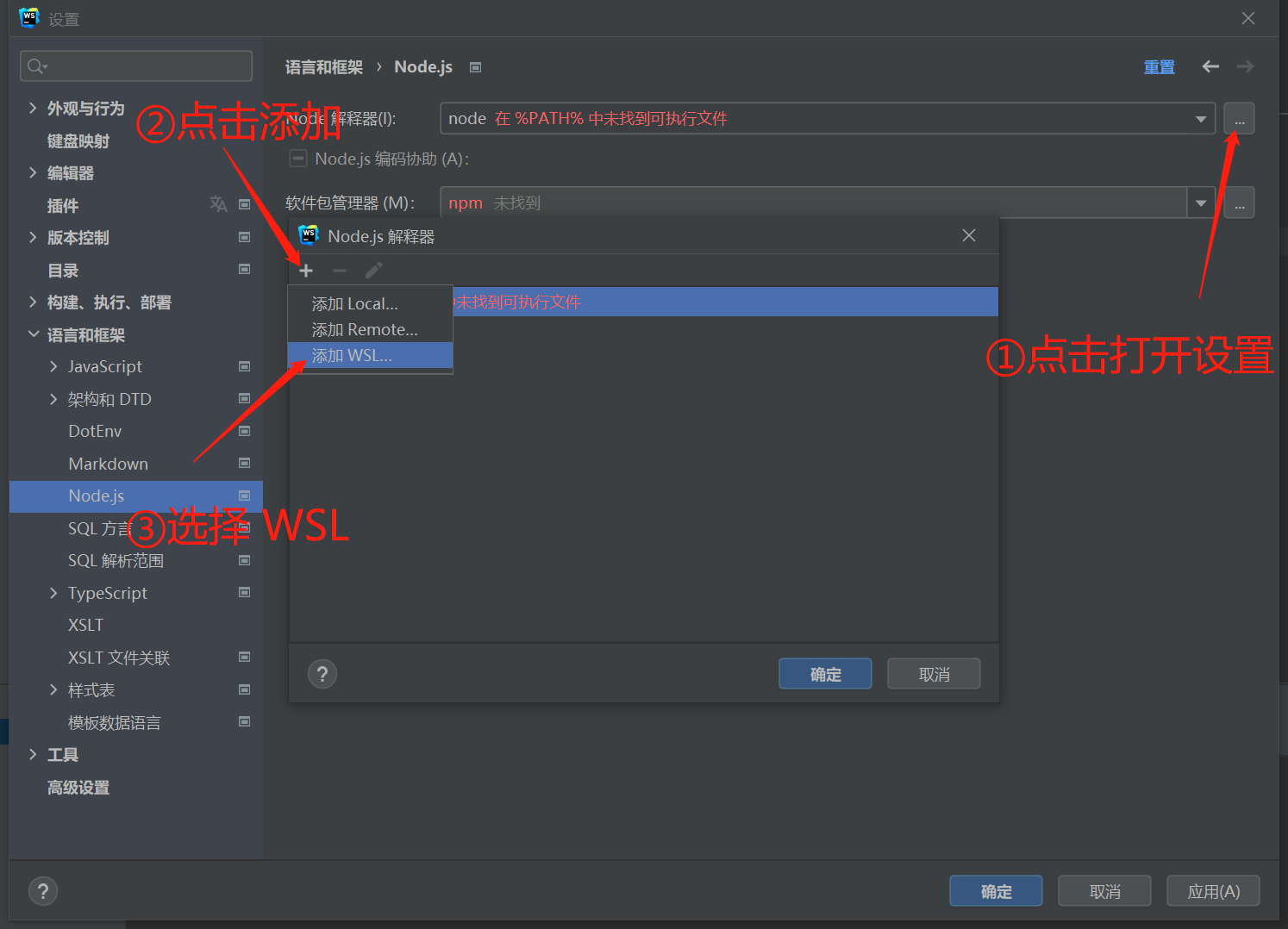
-
WebStorm 会自动为你检测 node 可执行文件的路径,点击
确定即可。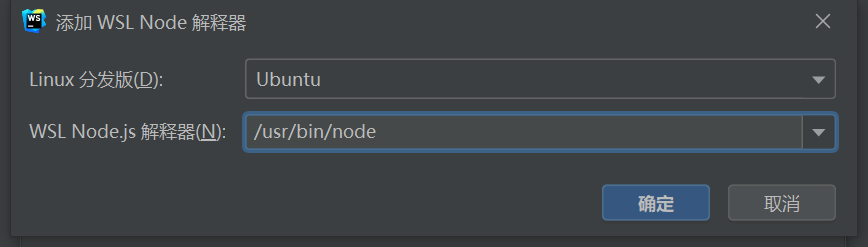
-
再选择 yarn 作为包管理器,就 OK 了。
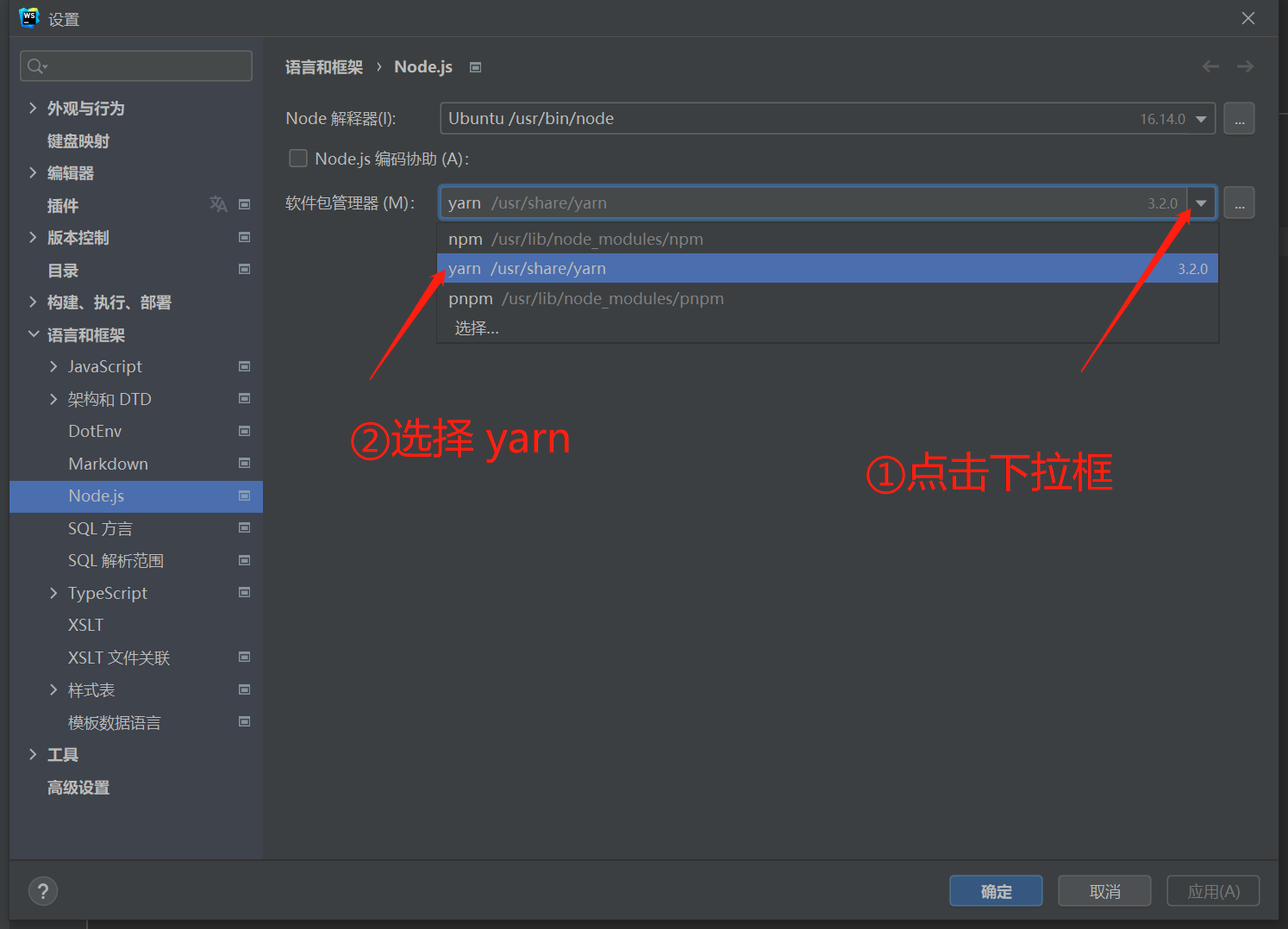
-
WebStorm 可以直接打开
wsl中的项目,或者直接在wsl中创建项目。 -
在
wsl中的项目 webstorm 会自动为你打开wsl的终端,执行各种命令,可以说很方便。
二、 Visual Studio Code
因为是微软家的产品,天生支持 wsl。仅需要在 wsl 中执行 code [Project Path] 就可以打开项目。
四、使用 WSL 的优点
-
Linux 在开发上的优势,是 Windows 无法比拟的。
这个差距曾经很大,近几年 Windows 正在逐渐缩小这个差距,
wsl就是缩小差距的产物之一。 -
Linux 众多发行版,大部分都有包管理器,使用包管理器,安装/更新软件更简单快捷。
-
减少开发环境和生产环境的差异,可以有效地减少 bug 数量。比如:文件路径。
-
有一些开发工具,并不提供 Windows 版本,或者 Windows 版本性能很差,比如 Nginx。
-
环境配置/切换,更简单。
-
大部分教程、文档、StackOverflow 和 百度 的答案,都是面向 Linux。我也不知道为什么。
五、使用 WSL 的缺点
- 不算缺点的缺点————没有图形界面,一切都需要靠命令行去解决。(对新手不友好)
- 性能瓶颈,因为
wsl的本质,还是虚拟机(虽然是微软优化过的)。


